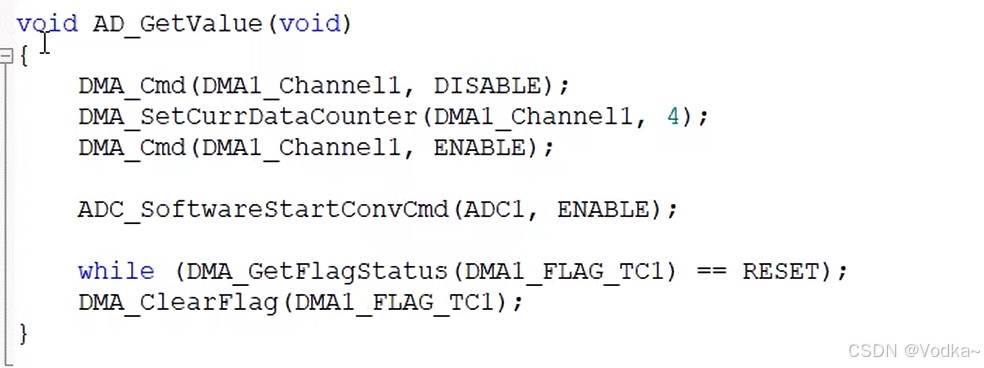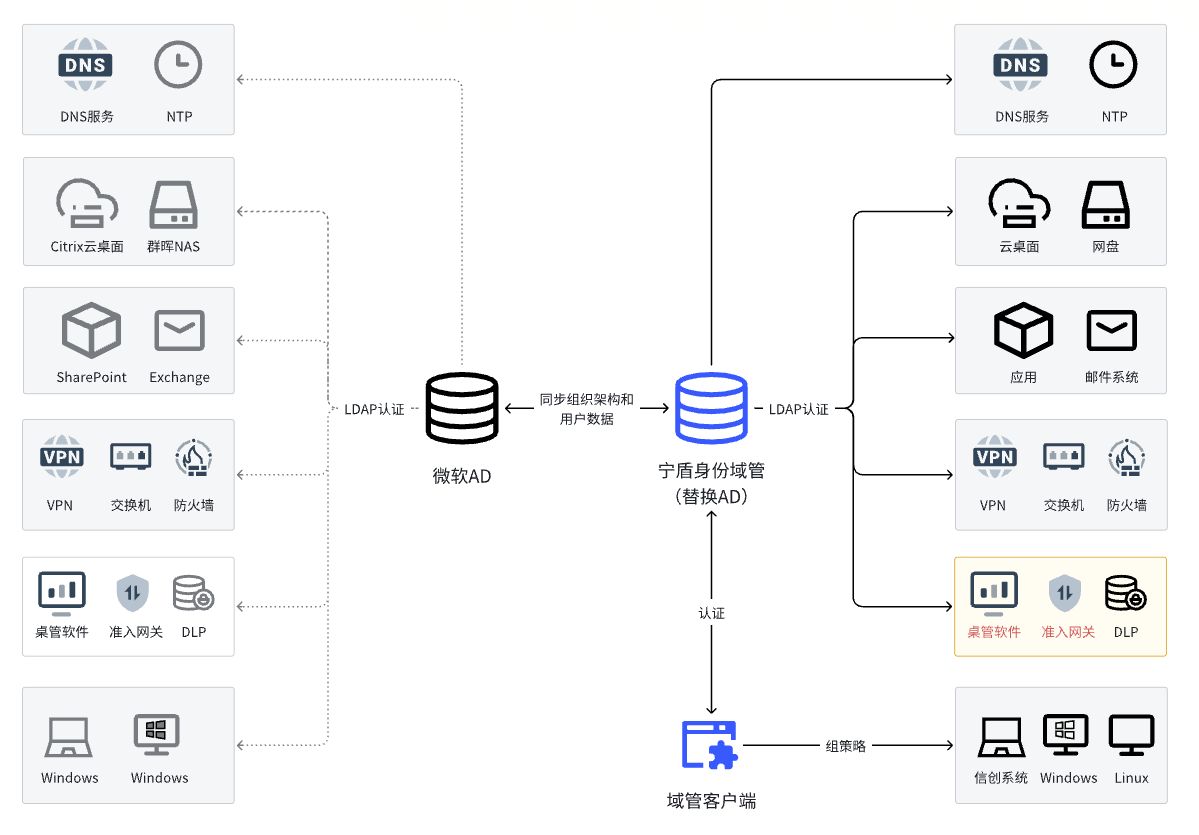本文主要是介绍如何在AD的PCB板做矩形槽孔以及如何倒圆弧角,希望对大家解决编程问题提供一定的参考价值,需要的开发者们随着小编来一起学习吧!

Altium Designer 22下载安装教程-CSDN博客
如何在AD上创建完整的项目-CSDN博客
开始前,请先安装后AD,并创建好项目。

目录
1. 如何在AD的PCB板做矩形槽孔
2. 如何在AD的PCB板倒圆弧角
1. 如何在AD的PCB板做矩形槽孔
首先,我们进入上面创建好的项目,进入机械层(Mechanical1),如下图:
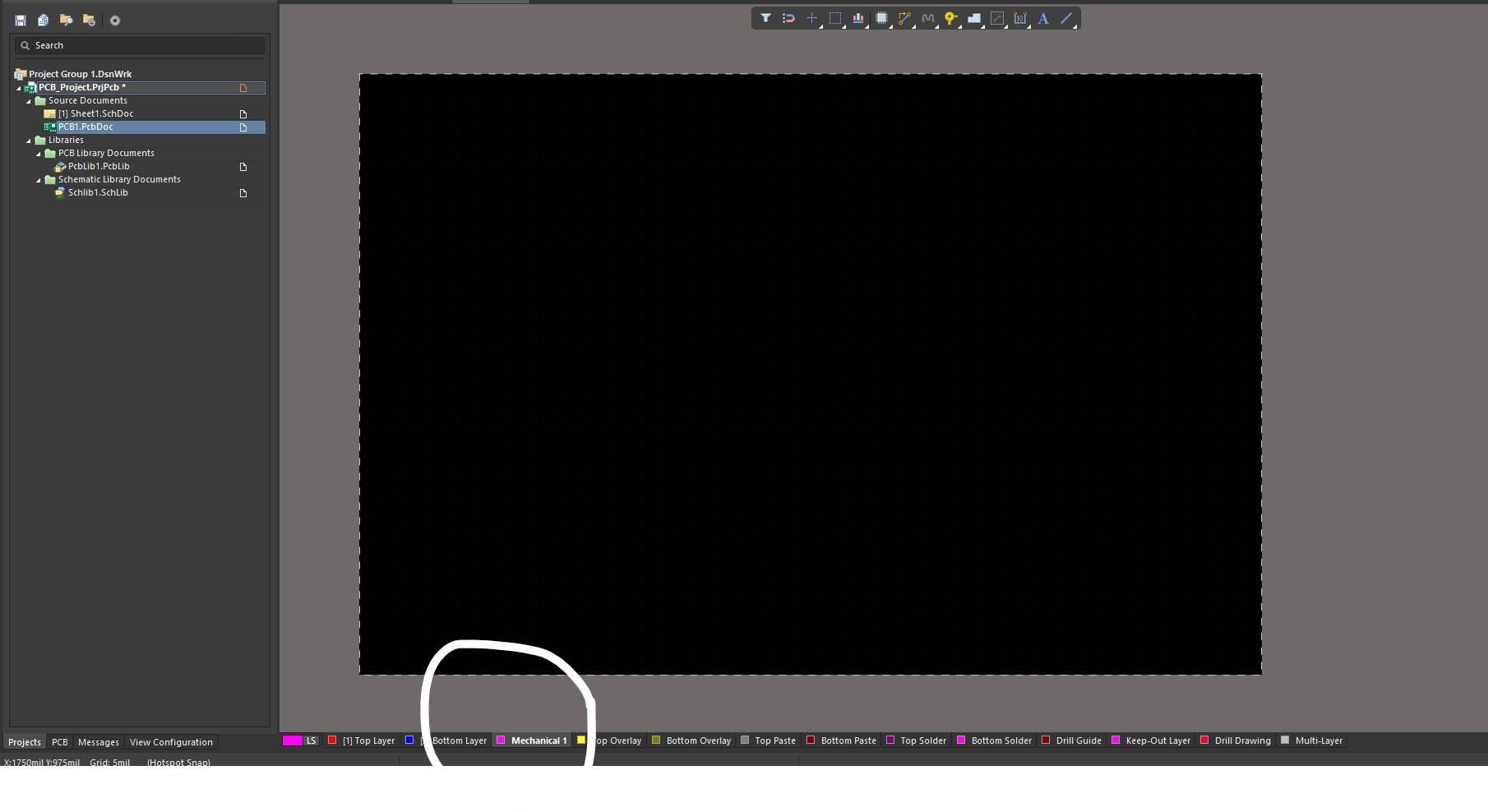
进行矩形的绘制:
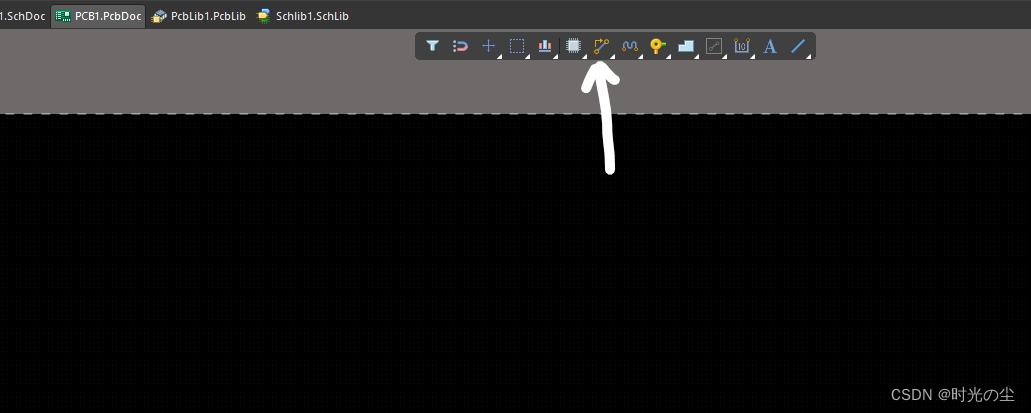
注意观察四个角是否连接完全:
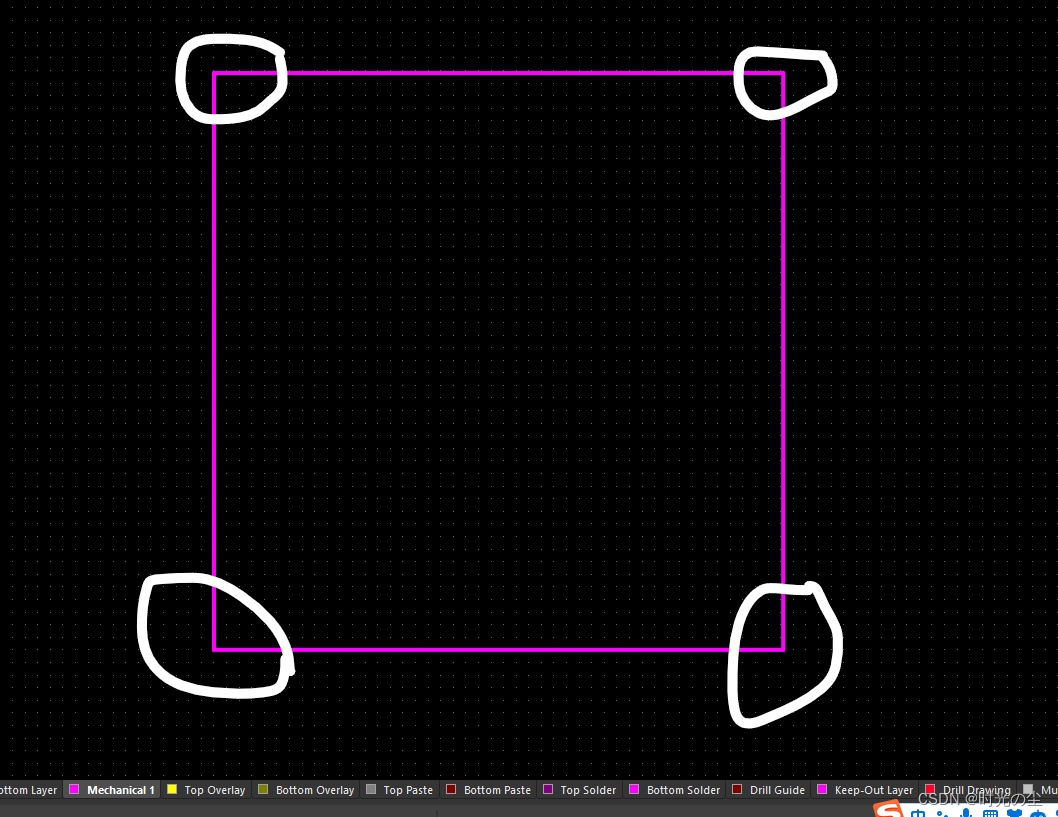
然后使用鼠标将其框选:
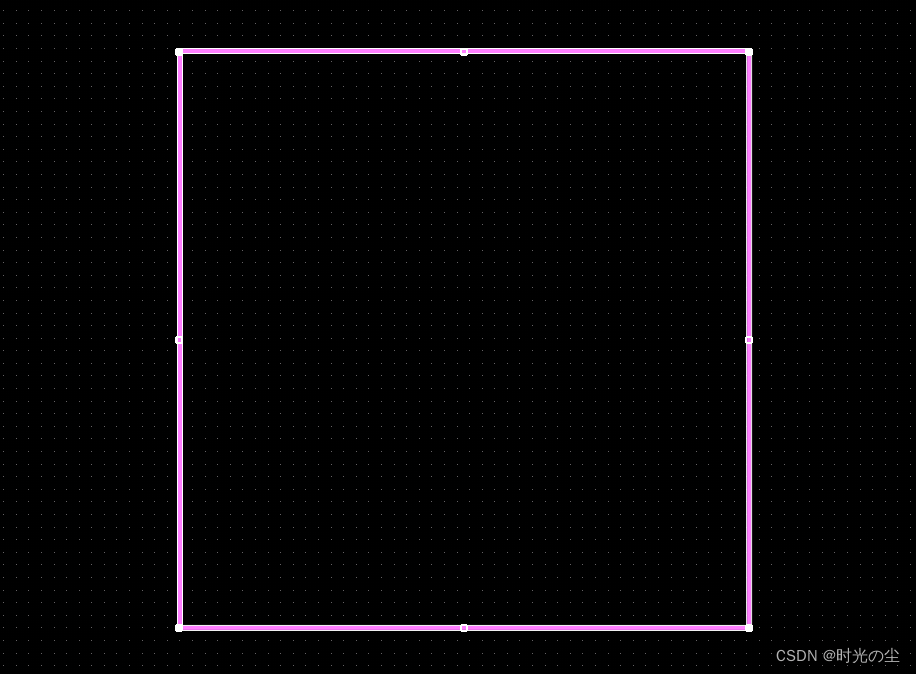
如下图点击:
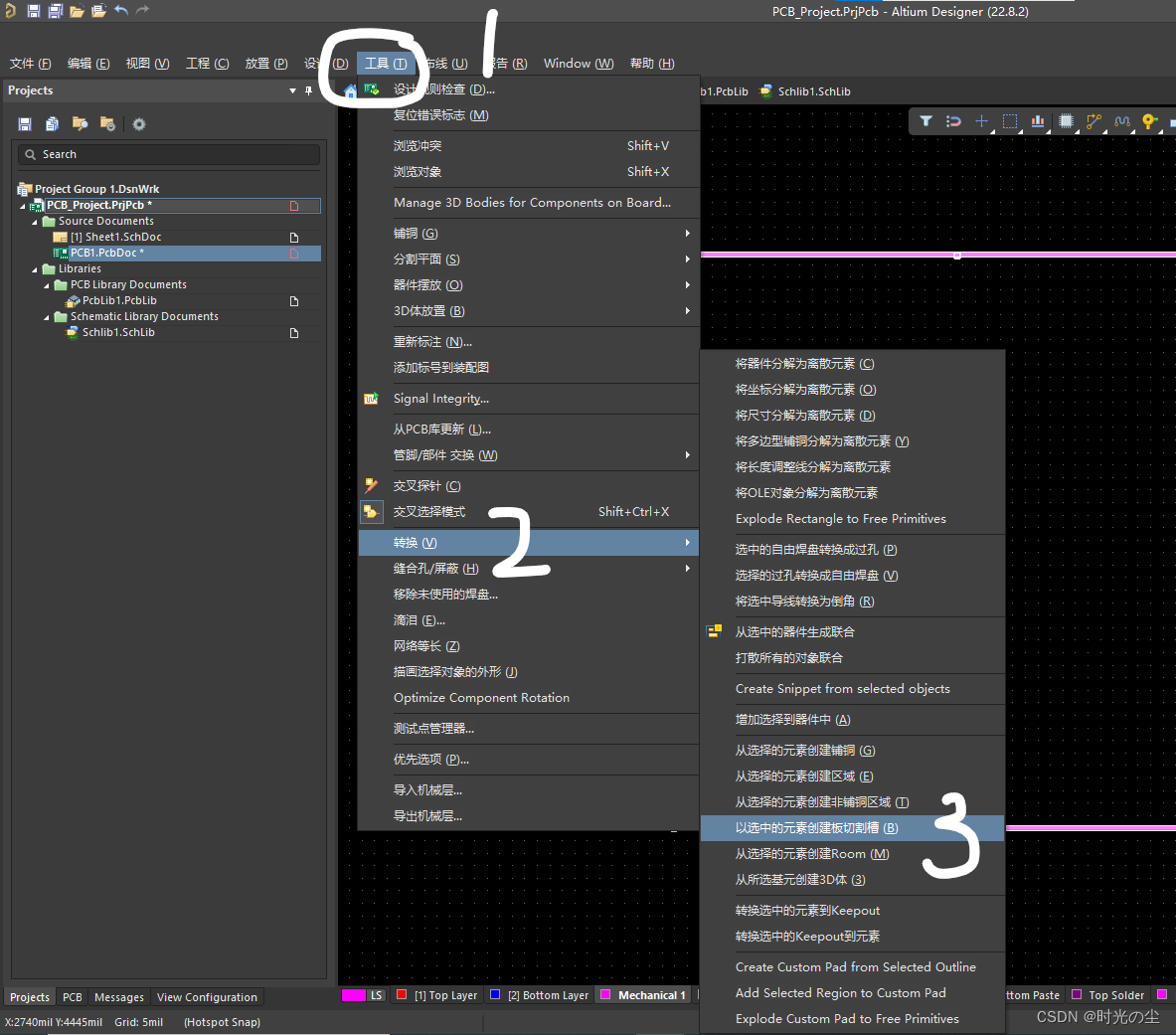
即可在PCB板上得到切割好的矩形:
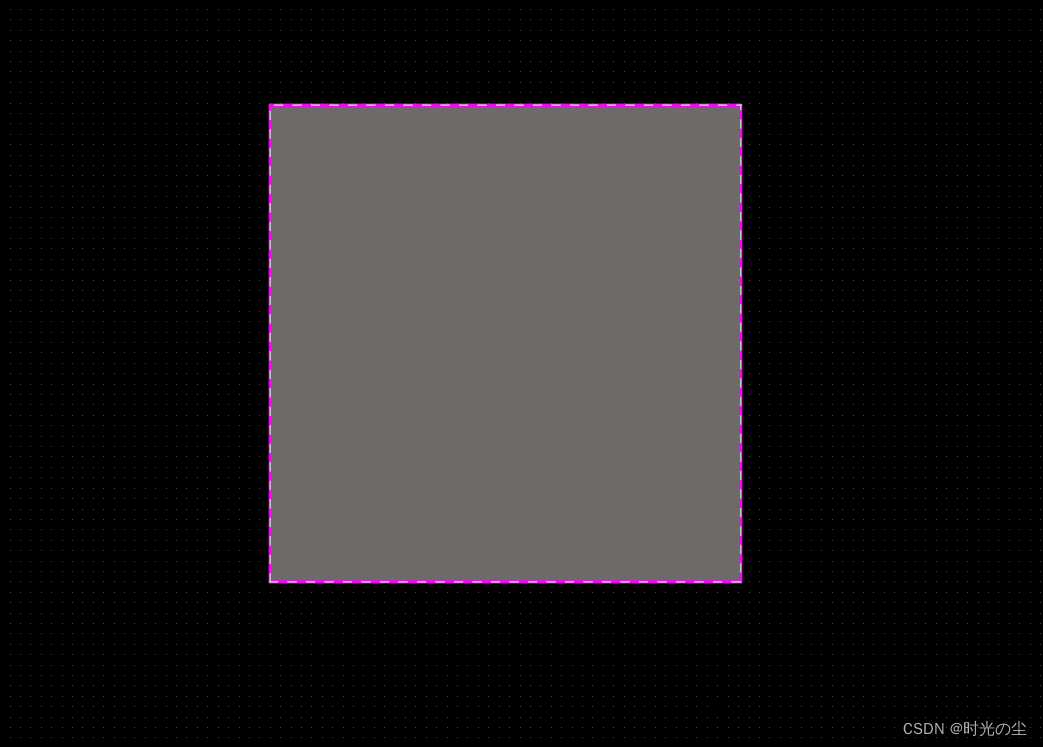
可以开启3D模式:按数字键3进入:
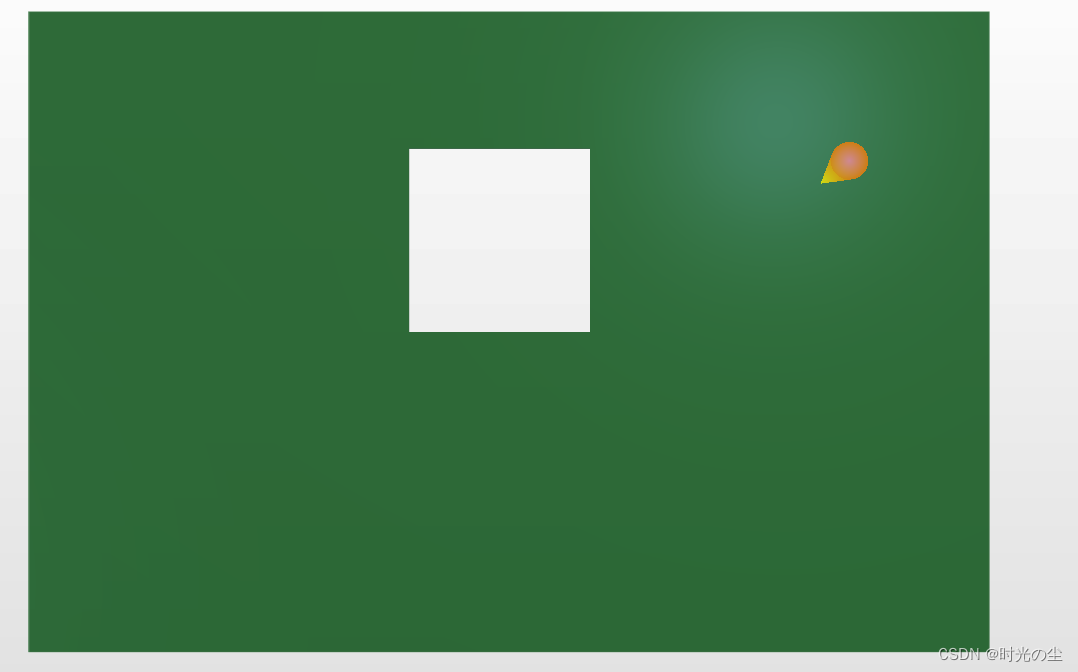
若是按数字键3,未进入SD模式,可能是你的按键更改过了,此时可以点击“L”进入如下界面:
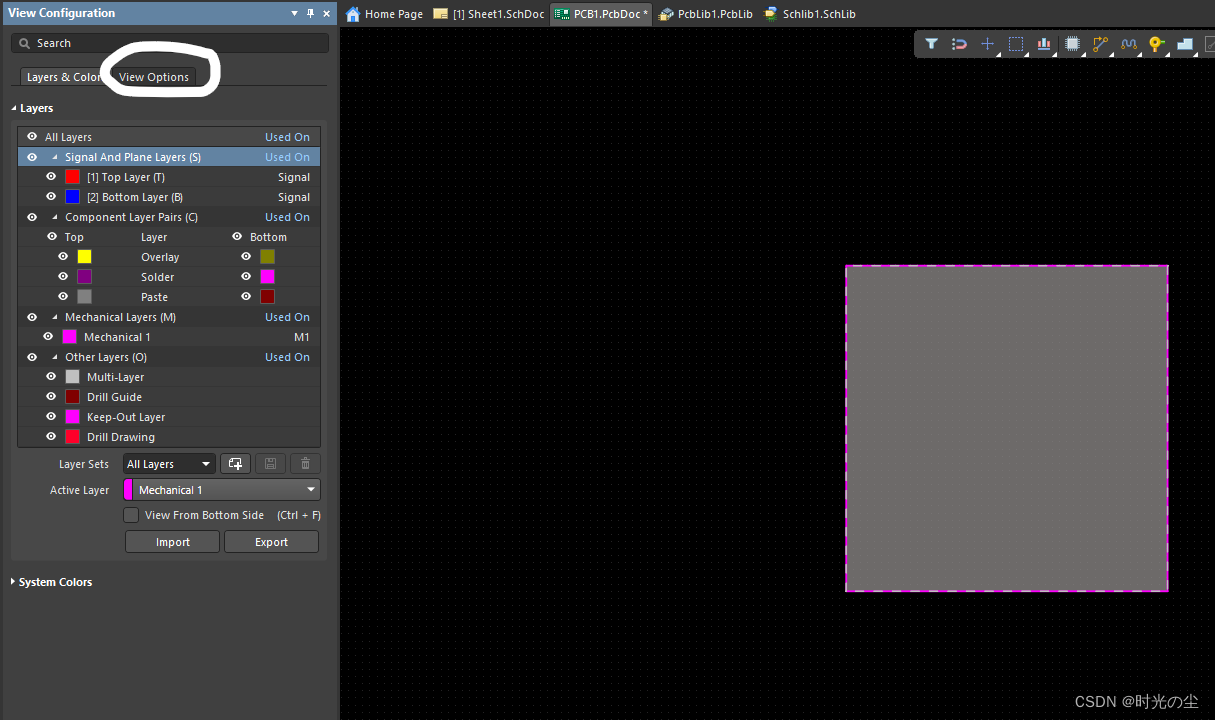
点击白圈圈住的部分:
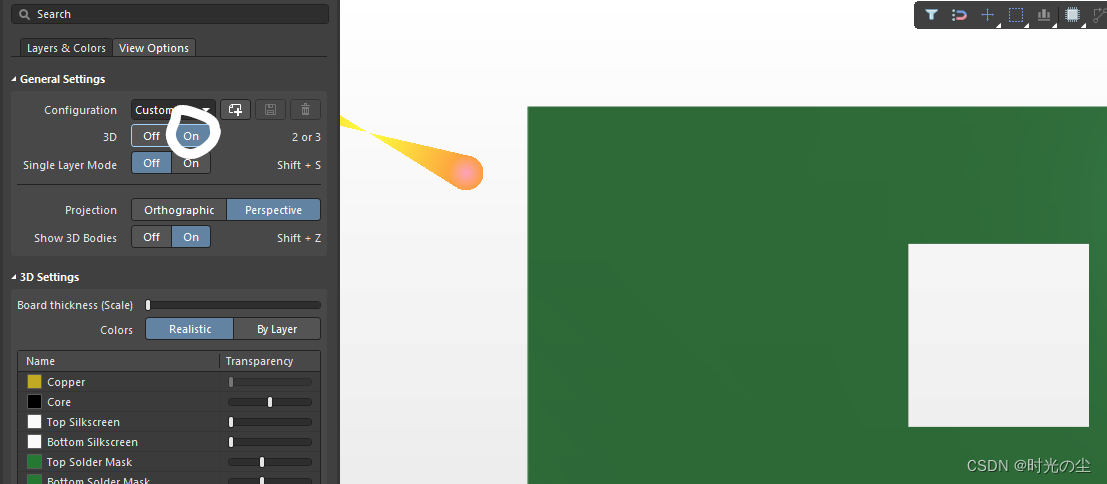
也可进入3D模式。
其他步骤说明可跳过
在AD软件中绘制矩形槽孔,可以按照以下步骤操作:
-
打开AD软件,进入PCB编辑界面。
-
在工具栏中选择“绘制矩形”工具,绘制出一个矩形。
-
在“属性编辑器”中选择“PCB图层”,选择一个不会被打印或制造的图层,如Mechanical 1。
-
在“属性编辑器”中选择“Shape”选项,选择“Slot(槽孔)”类型。
-
在“属性编辑器”中选择“Width”选项,设置矩形槽孔的宽度。
-
在“属性编辑器”中选择“Height”选项,设置矩形槽孔的高度。
-
在“属性编辑器”中选择“Placement(放置)”选项,设置矩形槽孔的位置。
-
可以对矩形槽孔进行进一步的编辑和调整,最后确认无误后保存。
以上是在AD软件中绘制矩形槽孔的简要步骤,具体的操作可能因版本和功能差异而有所不同。
2. 如何在AD的PCB板倒圆弧角
我们PCB设计好后,有时需要把尖框,改成圆弧,这样更有利于PCB板的生成。
我们在机械层,延续上面的过程:
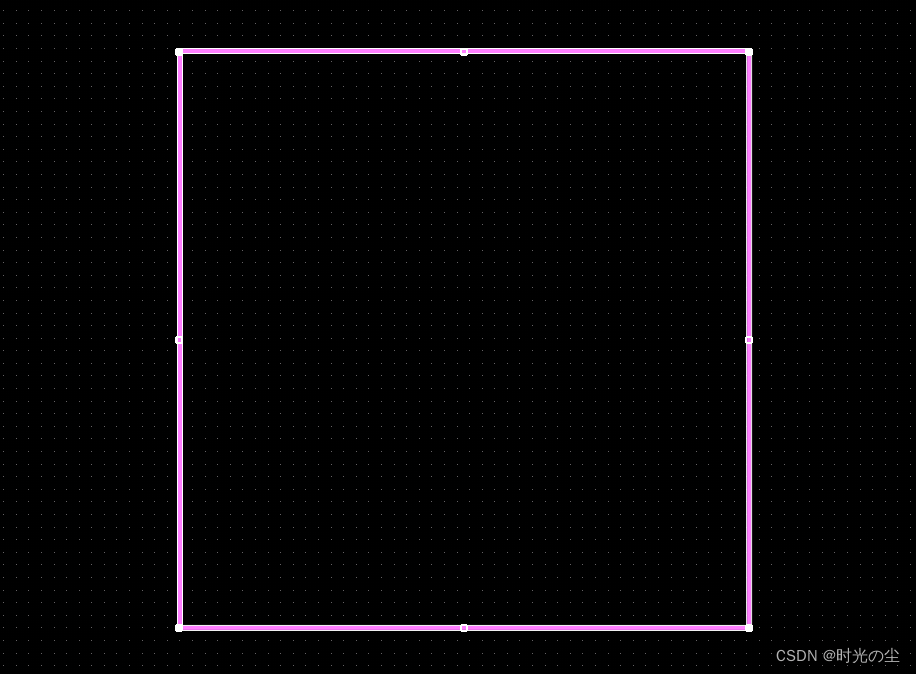
如下图点击:
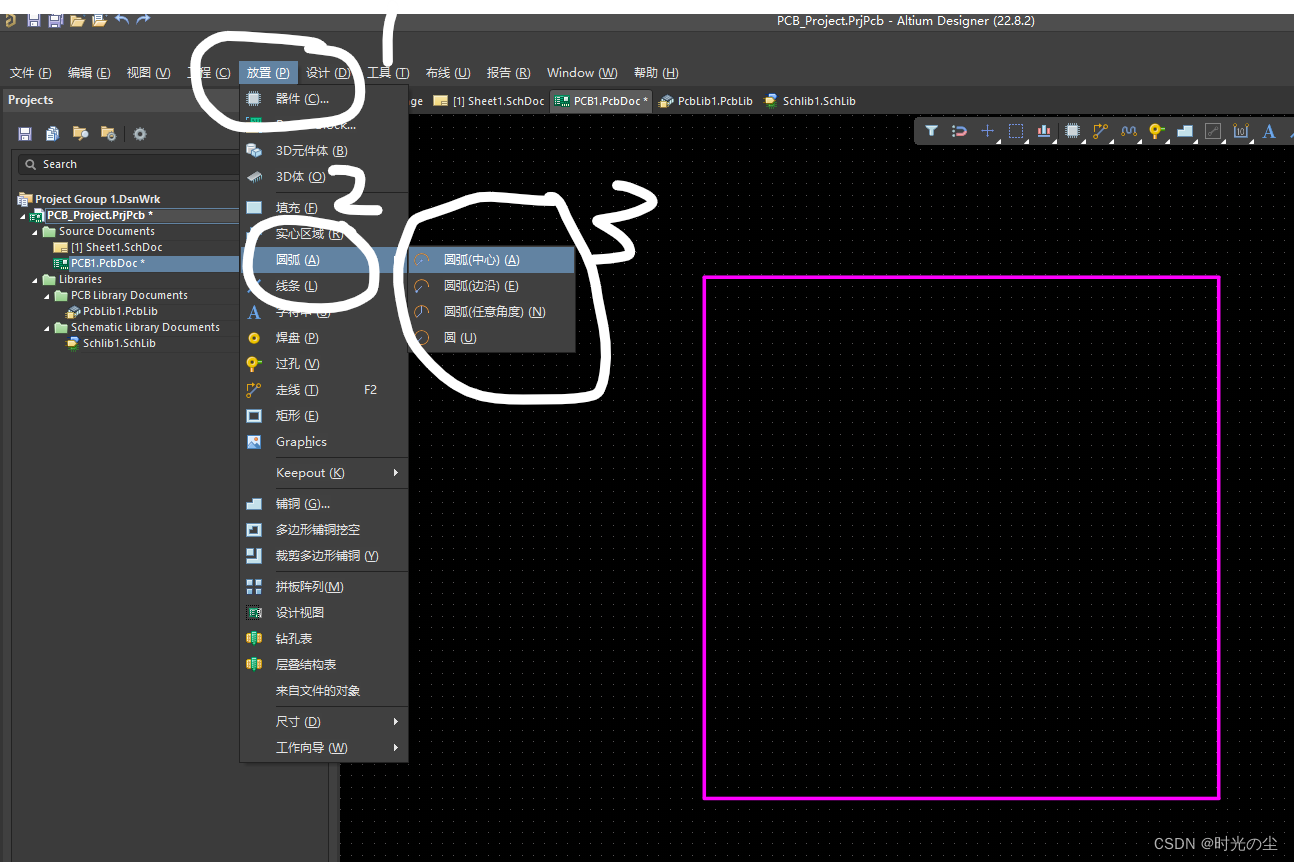
几种不同的模式可以根据自己的需求,进行使用:

其他步骤说明可跳过
在AD中,有两种方法可以在PCB板上倒圆弧角:
使用边缘铜形状工具:
在“布局编辑器”中选择“边缘铜形状”工具;
点击左上角的“选项”按钮,在“选项”对话框中选择“圆角半径”;
在PCB板上点击鼠标右键,选择“添加边缘铜形状”;
拖动鼠标创建边缘铜形状,并在“属性”窗口中设置适当的圆角半径。
使用圆角工具:
在“布局编辑器”中选择“线”工具;
在PCB板上创建要倒角的线段;
在“属性”窗口中将线段的宽度设置为所需的值,并选择“圆角”;
在“属性”窗口中设置适当的圆角半径。
在输入圆角半径时,可以使用英寸或毫米作为单位。输入值时,在数字后面添加“in”或“mm”即可。例如,输入“0.1in”表示圆角半径为0.1英寸。

这篇关于如何在AD的PCB板做矩形槽孔以及如何倒圆弧角的文章就介绍到这儿,希望我们推荐的文章对编程师们有所帮助!